
Satura rādītājs:
- 1. darbība. Kas jums būs nepieciešams
- 2. darbība: palaidiet Visuino un atlasiet Arduino TTGO T-Display ESP32 plates tipu
- 3. darbība: Visino iestatiet WiFi
- 4. darbība: Visuino iestatījumu displejā
- 5. darbība: Visino pievienojiet komponentus
- 6. darbība: Visuino Connect komponentos
- 7. darbība: ģenerējiet, apkopojiet un augšupielādējiet kodu
- 8. solis: spēlējiet
- Autors John Day [email protected].
- Public 2024-01-30 10:51.
- Pēdējoreiz modificēts 2025-01-23 14:59.

Šajā apmācībā mēs iemācīsimies parādīt WiFi tīkla signāla stiprumu, izmantojot ESP32 TTGO plati.
Skatīties video!
1. darbība. Kas jums būs nepieciešams



- TTGO ESP32
- WiFi savienojums
- Visuino programma: lejupielādējiet Visuino
2. darbība: palaidiet Visuino un atlasiet Arduino TTGO T-Display ESP32 plates tipu


Visuino: https://www.visuino.eu ir jāinstalē. Visuino palaišana, kā parādīts pirmajā attēlā. Visuino noklikšķiniet uz pogas "Rīki" uz Arduino komponenta (1. attēls). Kad tiek parādīts dialoglodziņš, izvēlieties "TTGO T-Display ESP32", kā parādīts 2. attēlā
3. darbība: Visino iestatiet WiFi



- Atlasiet TTGO T-Display ESP32 plati un rekvizītu logā izvērsiet "Moduļi> WiFi> Savienot ar piekļuves punktiem
- Noklikšķiniet uz Savienot ar piekļuves punktiem 3 punkti
- AccessPoints logā velciet “WiFi piekļuves punkts” uz kreiso pusi
- Rekvizītu logā iestatiet SSID (jūsu WiFi tīklāja vai maršrutētāja nosaukums) Rekvizītu logā iestatiet paroli (jūsu WiFi tīklāja vai maršrutētāja parole)
- Aizveriet AccessPoints logu
- Atlasiet TTGO T-Display ESP32 plati un rekvizītu logā izvērsiet "Moduļi"> "WiFi"> "Darbības" un noklikšķiniet uz 3 punktu pogas
- . Logā "Darbības" velciet "WiFi signāla stiprums" uz kreiso pusi
- Aizveriet logu "Darbības"
4. darbība: Visuino iestatījumu displejā



- Atlasiet TTGO T-Display ESP32 plati un rekvizītu logā izvērsiet "Moduļi> Displejs> Orientācija
- Iestatiet orientāciju uz: goRight
- Atlasiet TTGO T-Display ESP32 plati un rekvizītu logā izvērsiet "Moduļi> Displejs> Elementi
- Noklikšķiniet uz Elements 3 Dots
Elementu logā:
Velciet “Teksta lauks” uz kreiso pusi un rekvizītu loga lielumu iestatiet uz 2, X līdz 138, Y līdz 60
Velciet "Zīmēt taisnstūri" uz kreiso pusi un rekvizītu loga lielumu iestatiet uz 2, X līdz 30, Y līdz 60, augstumu līdz 40, krāsu līdz aclDodgerBlue, Aizpildiet krāsu uz aclDodgerBlue un atlasiet platumu un noklikšķiniet uz tapas ikonas un izvēlieties Pludiņa izlietnes tapa
Velciet citu velciet "Zīmēt taisnstūri" uz kreiso pusi un rekvizītu loga lielumu iestatiet uz 2, X līdz 28, Y līdz 47, augstumu līdz 45, platumu līdz 105, Aizpildiet krāsu uz aclBlack
Velciet "Zīmēt tekstu" uz kreiso pusi un rekvizītu logā iestatiet Krāsa uz aclAzure, Izmērs līdz 2, Teksts uz "WiFi signāls", X līdz 30
Aizveriet elementu logu
5. darbība: Visino pievienojiet komponentus




- Pievienojiet komponentu "Impulsu ģenerators"
- Pievienojiet komponentu "Pievienot analogo vērtību" Tagad atlasiet "Pievienot vērtību1" un rekvizītu logā iestatiet vērtību 100
Pievienojiet komponentu "Analog to Integer"
6. darbība: Visuino Connect komponentos

- Pievienojiet PulseGenerator1 kontaktu izeju TTGO T-Display ESP32> Darbības [0] kontaktu pulkstenis
- Pievienojiet TTGO T-Display ESP32> Operations [0] pin Signal Strength to AddValue1 pin In
- Pievienojiet "AddValue1" tapu Out t AnalogToInteger1 pin In
SVARĪGI: pievienojiet sekojošo precīzā secībā
- Pievienojiet AnalogToInteger1 tapas izeju TTGO T-Display ESP32> Displejs> Teksta lauks1 pin In
- Pievienojiet AnalogToInteger1 tapas izeju TTGO T-Display ESP32> Displejs> Teksta lauks1 kontaktu pulkstenis
- Pievienojiet AnalogToInteger 1 tapas izeju TTGO T-Display ESP32> Displejs> Zīmēt taisnstūri 2 kontaktu pulkstenis
- Pievienojiet AnalogToInteger 1 tapas izeju TTGO T-Display ESP32> Displejs> Zīmēt taisnstūri 1 tapas platums
- Pievienojiet AnalogToInteger 1 tapas izeju TTGO T-Display ESP32> Displejs> Zīmēt taisnstūri 1 kontaktu pulkstenis
7. darbība: ģenerējiet, apkopojiet un augšupielādējiet kodu

Vietnē Visuino apakšā noklikšķiniet uz cilnes "Būvēt", pārliecinieties, vai ir atlasīts pareizais ports, pēc tam noklikšķiniet uz pogas "Kompilēt/veidot un augšupielādēt".
8. solis: spēlējiet
Ja barojat TTGO ESP32 moduli, tas izveidos savienojumu ar tīklu un parādīs WiFi signāla stiprumu.
Apsveicam! Jūs esat pabeidzis savu projektu ar Visuino. Pievienots arī Visuino projekts, ko es izveidoju šim Instructable, jūs varat to lejupielādēt un atvērt Visuino:
Ieteicams:
Kabatas signāla vizualizators (kabatas osciloskops): 10 soļi (ar attēliem)

Kabatas signāla vizualizators (kabatas osciloskops): Sveiki, ikviens! Mēs visi katru dienu darām tik daudz lietu. Katram darbam, kur nepieciešami daži rīki. Tas ir paredzēts izgatavošanai, mērīšanai, apdarei uc
TTGO (krāsains) displejs ar mikropitonu (TTGO T displejs): 6 soļi

TTGO (krāsains) displejs ar mikropitonu (TTGO T displejs): TTGO T-displejs ir tāfele, kuras pamatā ir ESP32 un kurā ir 1,14 collu krāsu displejs. Dēli var iegādāties par balvu, kas mazāka par 7 ASV dolāriem (ieskaitot piegādi, balva redzama banggood). Tā ir neticama balva par ESP32, ieskaitot displeju
ESP32 / 8266 WiFi signāla stiprums: 14 soļi

ESP32 / 8266 WiFi signāla stiprums: Vai jūs zināt par ESP WiFi signāla stiprumu? Vai esat kādreiz domājuši par ESP01 iegādi, kurai ir maza antena, un ievietot to kontaktligzdā? Vai tas izdosies? Lai atbildētu uz šiem jautājumiem, es veicu vairākus testus, salīdzinot dažādus veidus
Signāla koda komunikatori (RFM69): 7 soļi (ar attēliem)
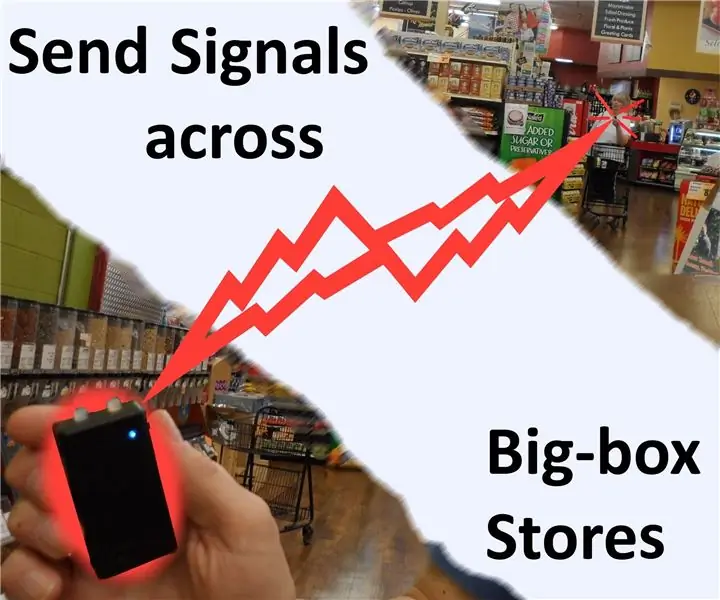
Signāla koda sakari (RFM69): šie “2 bitu” (digitālie) radio sakari nodrošina līdzekļus, lai signalizētu viens otram (par to, kur viņi atrodas; ja tas ir izdarīts …), iepērkoties lielas kastes veikala pretējos galos; pat tad, ja mobilajiem tālruņiem nav pakalpojumu vai mobilo akumulatoru. RFM69 915MHz ra
Wifi signāla siets (WokFi) tālsatiksme: 3 soļi (ar attēliem)

Wifi signāla siets (WokFi) tālsatiksme: šajā pamācībā es izveidoju kopīgu WiFi zibatmiņu, lai kļūtu par spēcīgu wifi paplašinātāju!”Paraboliskais Āzijas virtuves (pelmeņu) siets ir ideāls kandidāts šim projektam. Es varēju iegūt vēl 20 piekļuves iespējas punktu pilsētā un izveidojiet savienojumu ar tīklu
